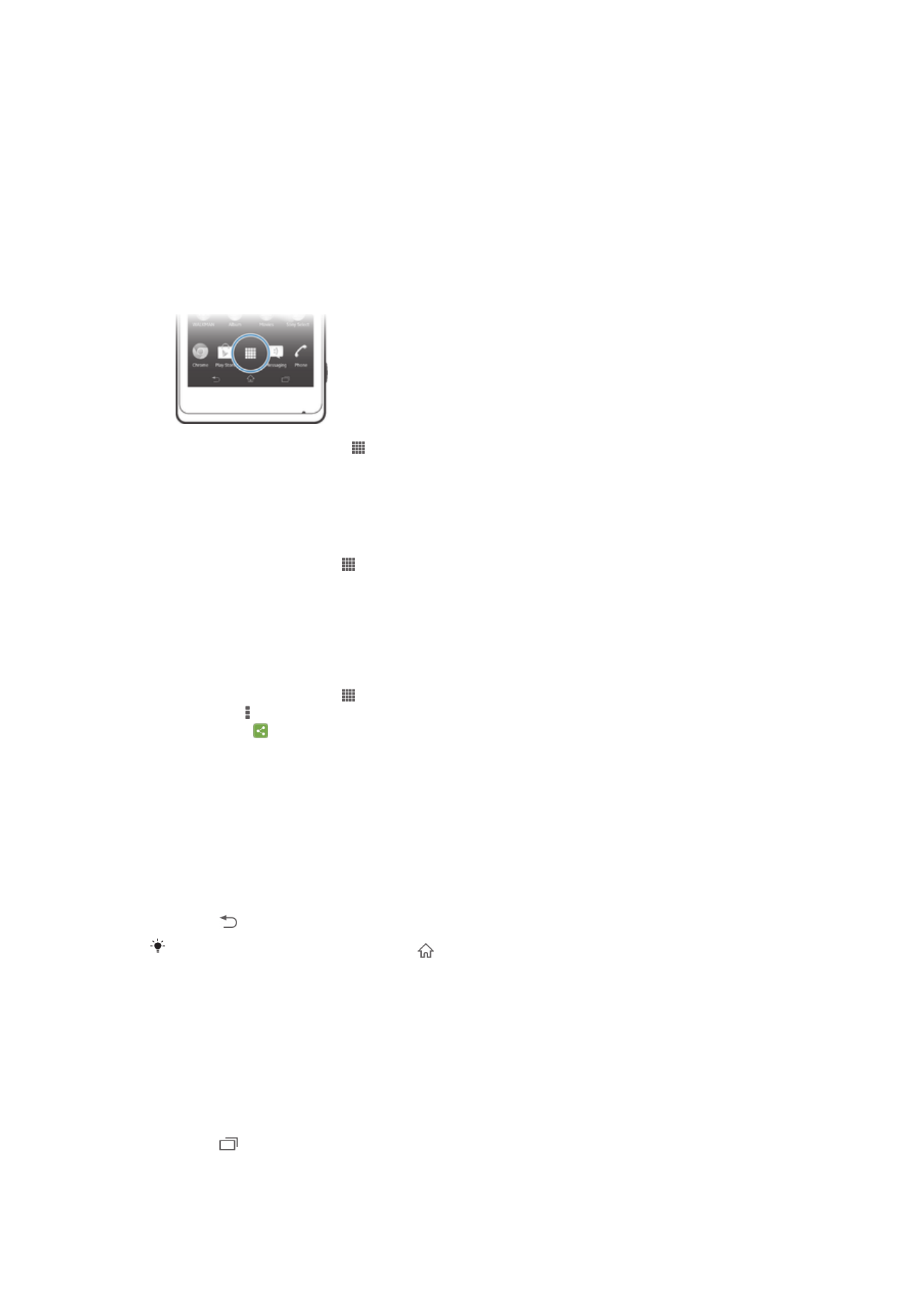
Opna og nota forrit
Opnaðu forrit frá flýtileiðum á Heimaskjár eða úr forritaskjánum.
Forritaskjár
Forritaskjárinn sem þú opnar úr Heimaskjár inniheldur fyrirfram uppsett forrit í tækinu eins
og forrit sem þú hleður niður.
Forritaskjárinn er breiðari en venjuleg breidd á skjá, þannig að þú þarft að fletta til vinstri
og hægri til að skoða öll efni.
Til að opna forritaskjáinn
•
Á Heimaskjár, bankarðu á .
Til að skoða forritaskjáinn
•
Flettu til hægri eða vinstri á forritaskjánum.
Til að búa til flýtileið að forriti á heimaskjánum
1
Á Heimaskjár pikkarðu á .
2
Haltu inni forritatákni þangað til skjárinn titrar, dragðu síðan táknið efst á skjáinn.
Heimaskjár opnast.
3
Dragðu táknið á staðsetninguna sem óskað er eftir á Heimaskjár, slepptu síðan
fingrinum.
Til að samnýta forrit á forritaskjánum
1
Á Heimaskjár pikkarðu á .
2
Pikkaðu á , pikkar síðan á
Samnýta. Öll forrit sem hægt er að deila eru gefin til
kynna með .
3
Pikkaðu á forritið sem þú vilt deila, veldu síðan valkost og staðfestu, ef þarf. Tengill
til að sækja forritið er sent til fólksins sem þú hefur valið.
Opna og loka forritum
Til að opna forritið
•
Á Heimaskjár eða forritaskjánum, pikkarðu á forritið.
Forrit lokað
•
Ýttu á .
Sum forrit er gert hlé á þegar þú ýtir á þegar hætt er, á meðan önnur forrit geta haldið
áfram að keyra í bakgrunninum. Í fyrra tilvikinu, næst þegar þú opnar forritið getur þú haldið
áfram þar sem þú hættir. Mundu að sum forrit geta valdið tengingargjaldi gagna þegar þau
keyra í bakgrunninum, til dæmis netsamfélagsþjónustur.
Gluggi með nýlega notuðum forritum
Þú getur skipt á milli nýlega notaða forrita frá þessum glugga. Þú getur líka opnað lítil
forrit.
Opna nýlega notaðan forritsglugga
•
Ýttu á .
16
Þetta er internetútgáfa þessarar útgáfu. © Prentið aðeins til einkanota.
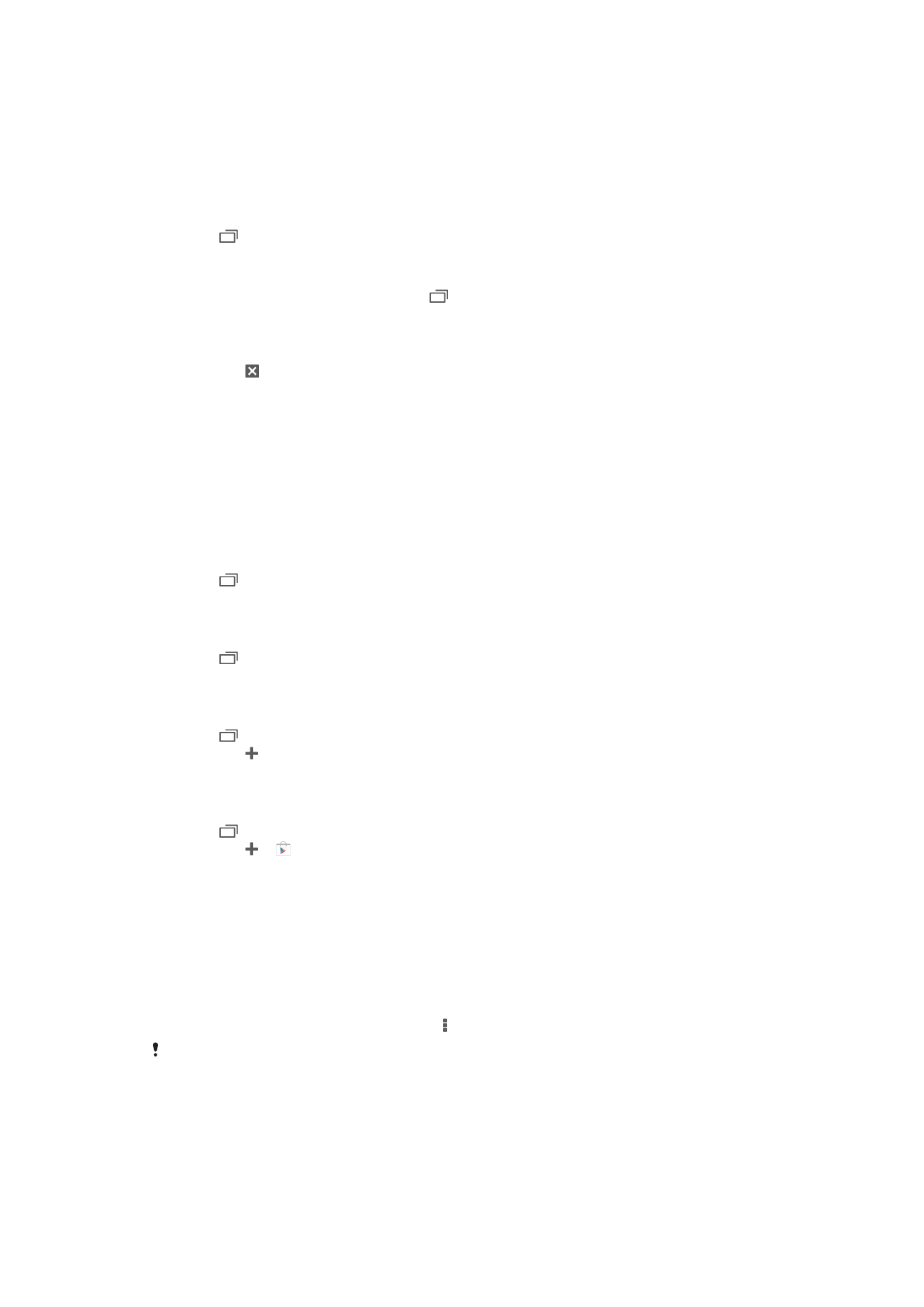
Lítil forrit notuð
Frá nýlega notuðum forritaglugga, getur þú fengið flýtiaðgang að nokkrum litlum forritum
hvenær sem er með því að nota litlu forritastikuna. Lítið forrit tekur aðeins upp lítið svæði
á skjánum. Svo þú getur haft samskipti við lítið forrit og annað forrit á sama tíma á
skjánum.
Small Apps stika opnuð
•
Ýttu á .
Lítil forrit opnuð
1
Til að fá litla forritastiku birtast ýtirðu á .
2
Pikkaðu á lítið forrit sem þú vilt opna. Lítill forritagluggi birtist.
Lítil forrit lokuð
•
Pikkaðu á á litla forritaglugganum.
Lítið forrit fært
•
Þegar lítið forrit er opnað, heldurðu efsta vinstra horni litla forritsins inni, færir það
síðan á staðsetninguna sem óskað er eftir.
Lítið forrit minnkað
•
Þegar lítið forrit er opnað, heldurðu efsta vinstra horni litla forritsins inni, dregur það
síðan yfir á hægri brún eða yfir á neðstu brún skjásins.
Lítil forrit endurraðaðar
1
Ýttu á til að fá litla forritastiku birtast.
2
Haltu inni litla forritinu og dragðu það á óskastaðinn á litlu forritastikunni.
Til að fjarlægja lítil forrit frá litlu forritastikunni
1
Ýttu á til að fá litla forritastiku birtast.
2
Haltu inni litla forritatákninu og dragðu það í burtu frá litlu forritastikunni.
Til að endurheimta fyrri lítil forrit sem voru fjarlægð
1
Ýttu á til að fá litla forritastiku birtast.
2
Pikkaðu á >
Uppsett smáforrit.
3
Veldu litla forritið sem þú vilt endurheimta.
Lítil forrit sótt
1
Ýttu á til að fá litla forritastiku birtast.
2
Pikkaðu á > .
3
Finndu lítið forrit sem þú vilt sækja og fylgdu leiðbeiningunum til að ljúka
uppsetningunni.
Forritavalmynd
Þú getur opnað valmynd hvenær sem er þegar þú ert að nota forritið. Valmyndin lítur
mismunandi út eftir því hvaða forrit þú ert að nota.
Valmynd í forriti opnuð
•
Þegar þú ert að nota forritið skaltu ýta á .
Ekki er boðið upp á valmynd í öllum forritum.
Umraða forritaskjánum
Færðu forrit um á forritaskjánum eftir forgangsröð þinni.
17
Þetta er internetútgáfa þessarar útgáfu. © Prentið aðeins til einkanota.
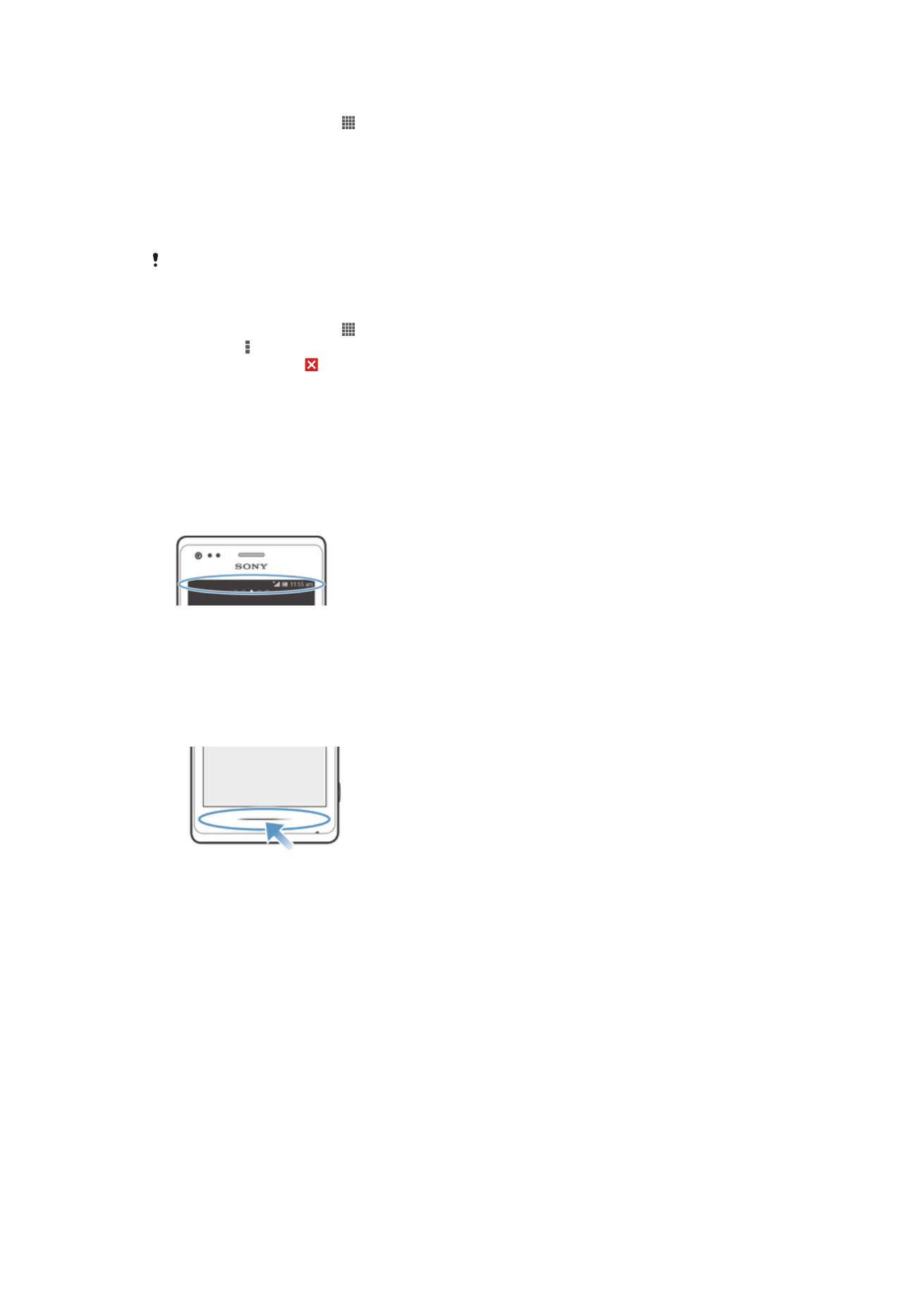
Forritum raðað á forritaskjáinn
1
Á Heimaskjár pikkarðu á .
2
Pikkaðu á fellilistann efst til vinstri á skjánum og veldu valkost.
Til að færa forrit á forritaskjáinn
1
Opnaðu forritaskjáinn.
2
Styddu á hlutinn þangað til hann stækkar og tækið titrar, dragðu þá hlutinn á nýja
staðinn.
Þú getur aðeins fært forritin þegar
Sérsniðin flokkun er valið.
Forrit fjarlægt á forritaskjánum
1
Á Heimaskjár pikkarðu á .
2
Pikkaðu á , pikkar síðan á
Fjarlægja. Öll forrit sem ekki er hægt að setja upp eru
gefin til kynna með .
3
Pikkaðu á forritið sem þú vilt fjarlægja og síðan á
Fjarlægja.